Originゲームのスクリーンショットを撮る方法
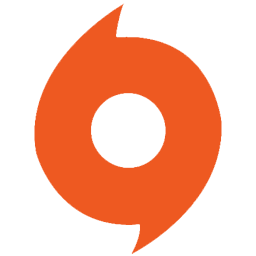
OriginってSteamみたいにワンクリックでスクリーンショットを撮る機能がないんですよね。普段は「Screenpresso」といったスクショツールを使ってゲーム映像を撮っているんですがショートカットが反応するゲーム、しないゲームがあります。
BF1のスクショが撮りたくて最初は「Screenpresso」を使っていたんですが途中から反応しなくなりました。あとアクティブウィンドウ全体を撮るショートカットが「Shift+Win+Alt+PrintScreen」とゲーム中の手元を全部スクショに集中させないといけません。
オンライン対戦ゲームだとかなり不便。
で、どうにかOriginでDLしたゲームを簡単にスクショ撮る方法はないかと模索したら参考になるサイトが2つありました。
Steam経由で Origin ゲームのスクリーンショットを撮る
【ゲーム】 StarWars BattlefrontをSTEAMライブラリに追加
前者の説明ではSteamライブラリにOriginを登録して各種設定を行いSteam経由でOriginを起動させゲーム起動させることでSteamオーバーレイ、スクショ機能などが使えるようになると書かれています。Steamはデフォルトだと「F12」ワンクリックでスクショが撮れます。
これ便利やん!
そう思い実行してみましたが上手く行かず…
続いて後者もSteam経由。方法論として同じですが少し設定が面倒。ですが後者の方法でBF1のスクショをSteamと同じ形式で撮ることができました。
そんなOriginゲーム(BF1)をSteam経由で起動して簡単にスクショを撮る方法を自分の備忘録として綴っていきます。
Steam経由でOriginゲームのスクショを撮る手順
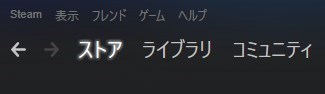
まずはSteamを起動。
メニューからライブラリを選択します。
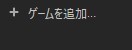
ライブラリ画面の一番下、左側に画像のような「+ ゲームを追加」を選択します。
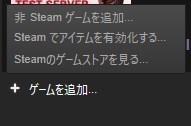
スライドメニューが出てくるので「非 Steamゲームを追加」を選択。
ライブラリに登録するプログラムを選ぶ画面が出てくるのでOriginを探して選択します。
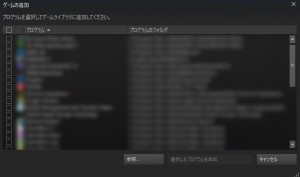
こんな感じでSteamライブラリに登録するプログラム、プログラム起動までのルートディレクトリが表示されます。一応、参考サイトの例に習ってモザイクをかけています。
この中にOriginがあるので探して選択。チェックマークをつけたら「選択したプログラムを追加」をクリックしてSteamライブラリにOriginを登録します。
続いてSteamライブラリからOriginを起動して「Orgin In Game」を無効にします。「Orgin In Game」はSteamで言うところのオーバーレイ機能と同じようなもの。デフォルトでSteamオーバーレイを呼び出すショートカットキーと同じ操作なので競合を防ぐため無効にします。
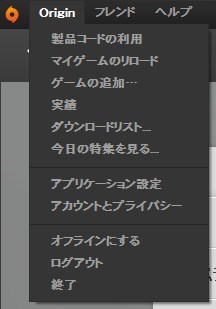
Steam経由でOriginを起動したら左上部にある「Origin」を選択。スライドメニューが開くので「アプリケーション設定」を選んでください。
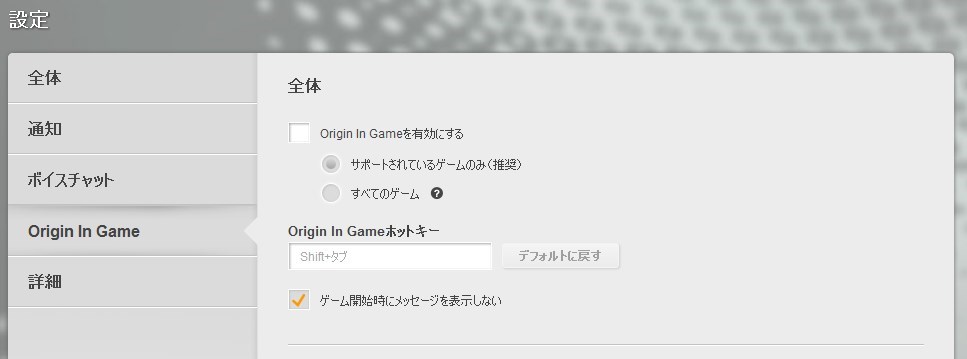
設定画面が開いたら左サイドバー「Origin In Game」を選択します。
右コンテンツ部分に「Origin In Gameを有効にする」といった項目がありデフォルトではチェックが入っています。そのチェックを外して無効状態にします。
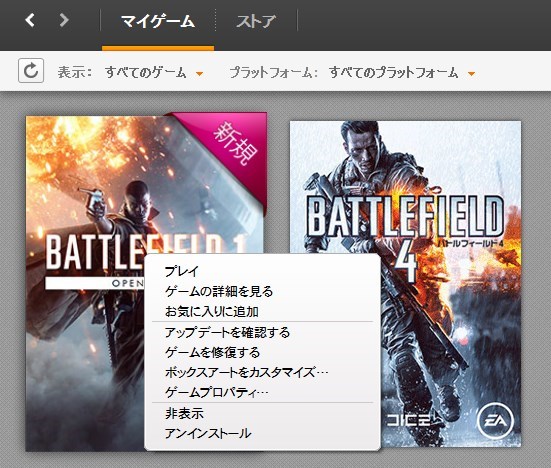
続いてナビゲーションから「マイゲーム」を選択。
Steam経由でスクショを撮りたいソフトを選んで右クリック。ポップアップの「ゲームプロパティ」を選択します。
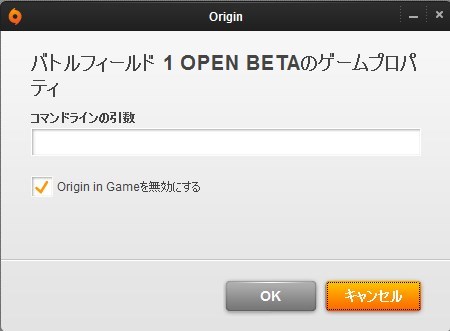
ゲームプロパティを開くと上記のような画面が出現します。
「Origin In Gameを無効にする」にチェックを入れてください。これでOrigin側の設定は終了。Originを終了させてOKです。
次はSteamライブラリに戻り登録したOriginにカーソルを合わせて右クリック。ポップアップ下部の「プロパティ」を選択します。
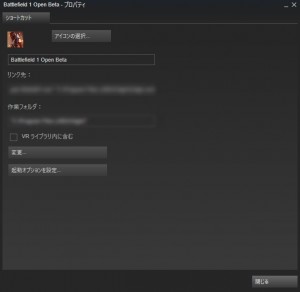
画像のようにプロパティ画面が出てきます。まずタイトルである「Origin」をSteam経由で起動したゲーム名へと変更。私はゲームフォルダ名をタイトルにしました。
続いて変更をするのはリンク先の内容です。Originを登録すると基本的にクライアントインストール先を変更していなければ「C:/Program Files (x86)/Origin/Origin.exe」となっているはず。
このルートディレクト前に半角スペースを開けてゲーム起動までのルートディレクトリを指定します。
つまり"C:/Program Files (x86)/Origin Games/ゲーム名フォルダ/ゲームファイル.exe" "C:/Program Files (x86)/Origin/Origin.exe"といった形になります。ゲーム名フォルダ、ゲームファイル.exeは自分が登録したいゲームのフォルダ、ファイル名を調べて変更してください。
またOriginのゲーム本体のDL先を変更している方はC:/Program Files (x86)から始まるわけではないので注意をしてください。私はゲーム用SSDを設けておりSteam、OriginクライアントはCドライブ保存ですがゲーム保存先は増設したGドライブに保存をしています。そのような場合は"G:/任意のフォルダ名/ゲーム名フォルダ/ゲームファイル.exe"となります。
こうすると自動でアイコンも変更されてSteam経由で指定したOriginゲームが起動できます。正しくSteamオーバーレイ機能などが使えればスクリーンショットもSteamのデフォルトである「F12」ワンクリックでSteamスクリーンショットライブラリに保存されます。
最後にSteam機能を使うにはSteamを起動してライブラリからOriginゲームを起動しないとSteam機能が使えないので注意してください。
頭でわかっていても文章にすると難しい…わかりにくかったらスミマセン(笑)私が参考にした情報と照らし合わせて読んで頂くと理解が深まるかと思います。
